Tudo que você precisa saber sobre a tela azul da morte

A tela azul da morte - ou BSOD - é sempre uma visão indesejada. BSODs aparecem quando o Microsoft Windows encontra um erro crítico do qual ele não pode se recuperar, geralmente o resultado de falha de software (ou drivers) de baixo nível ou hardware defeituoso.
O que causa as telas azuis da morte
As telas azuis são geralmente causados por problemas com o hardware do computador ou problemas com o software do driver de hardware. Às vezes, elas podem ser causadas por problemas com softwares de baixo nível em execução no kernel do Windows. Aplicativos comuns normalmente não podem causar telas azuis. Se um aplicativo travar, ele fará isso sem remover o sistema operacional.
Uma tela azul ocorre quando o Windows encontra um “STOP Error”. Essa falha crítica faz com que o Windows trave e pare de funcionar. A única coisa que o Windows pode fazer nesse momento é reiniciar o PC. Isso pode levar à perda de dados, pois os programas não têm a chance de salvar seus dados abertos.
Quando uma tela azul ocorre, o Windows cria automaticamente um arquivo “minidump” que contém informações sobre a falha e salva no disco . Você pode exibir informações sobre esses minidespejos para ajudar a identificar a causa da tela azul.
As telas azuis também parecem um pouco diferentes, dependendo da versão do Windows em execução. No Windows 7 e versões anteriores, a tela azul se parecia muito com uma tela de terminal, exibindo todo tipo de informação.
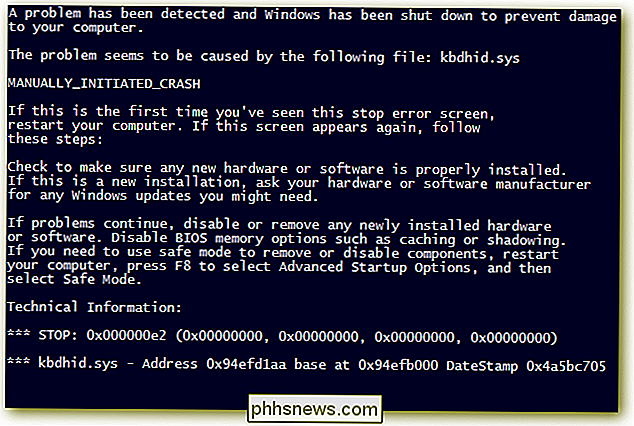
No Windows 8 e 10, telas azuis são muito mais simples.

Isso não é tão grande quanto sons, no entanto. Mesmo nas versões anteriores, as telas azuis tendiam a ser rápidas o suficiente para que a leitura dessas informações fosse difícil. E há maneiras mais fáceis de obter todos os detalhes necessários para a solução de problemas
Especifique se o Windows será reiniciado quando um BSOD aparecer
Por padrão, o Windows reinicia automaticamente o computador sempre que encontrar uma tela azul da morte.
: Ajudar a solucionar problemas da tela azul da morte impedindo a reinicialização automática
Se quiser mais tempo para ver os detalhes da tela azul (ou apenas certificar-se de que é uma tela azul que está acontecendo), é possível desativar as reinicializações automáticas BSODs do Painel de Controle do Windows
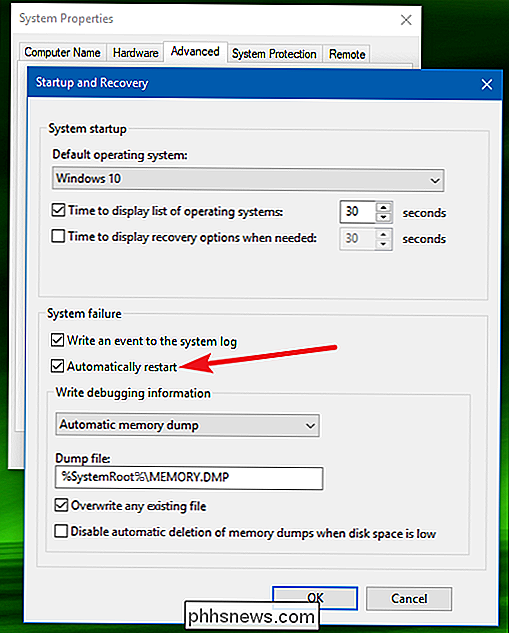
Visualizando Informações sobre BSOD
RELACIONADAS: O que é o Visualizador de Eventos do Windows e Como Posso Usá-lo?
O aplicativo gratuito BlueScreenView da NirSoft oferece uma maneira fácil de visualizar informações de tela que você pode ter perdido. Ele funciona exibindo informações contidas nos arquivos de minidespejo que são criados durante BSODs.
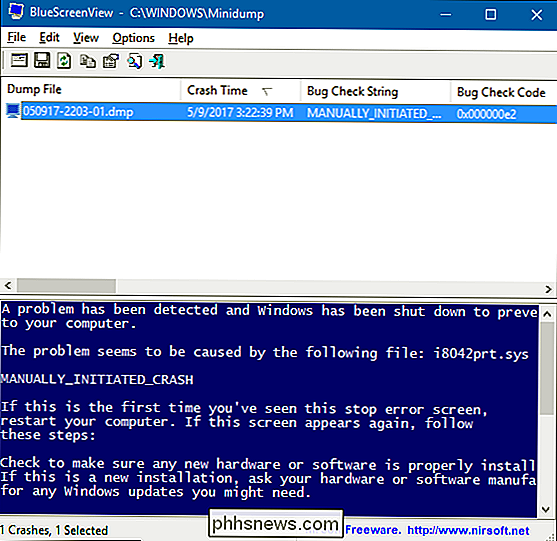
RELATED: O que é o Visualizador de Eventos do Windows e Como Posso Usá-lo?
Essas informações também estão disponíveis no Evento do Windows. Visualizador, onde mensagens de tela azul estão espalhadas entre falhas de aplicativo e outras mensagens de registro do sistema
Solucionando problemas de BSODs
No Windows 7, 8 e 10, você pode solucionar problemas de informações de tela azul usando a Central de Ações. No Windows 7, vá ao Painel de Controle> Sistema e Segurança. No Windows 8 e 10, vá ao Painel de Controle> Segurança e Manutenção. Na seção "Manutenção", você poderá verificar soluções para problemas existentes.
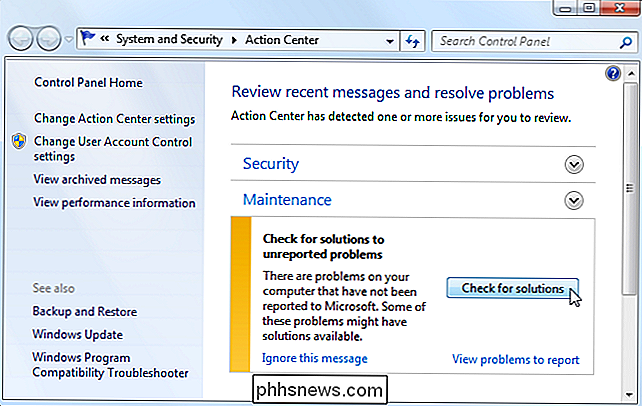
O Windows 8 e o 10 realmente realizam essa etapa de solução de problemas automaticamente quando o computador é reiniciado após um BSOD. No entanto, pode ainda valer a pena visitar o Action Center para ver se há mais detalhes ou etapas adicionais de solução de problemas.
Se o Windows não puder resolver o problema sozinho, sua melhor opção para solucionar o problema é pesquise na web pela solução. Escaneie a tela azul ou o arquivo de minidespejo para o erro específico.
Você pode ver um número "Stop Error" que se parece com "0x00000024". Ou, você pode ver um erro como "Driver_IRQL_not_less_or_equal". De qualquer maneira, um rápido pesquisar o erro exato provavelmente produzirá bons resultados. Na verdade, o Windows 8 e o 10 geralmente recomendam na tela azul que você faça uma busca pelo erro
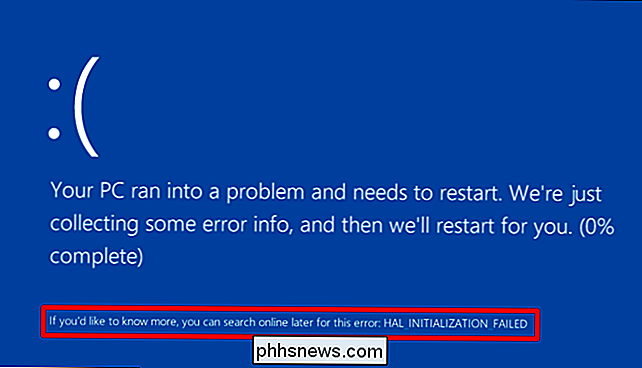
Se você tiver problemas para localizar bons conselhos para resolver o problema, não se preocupe. BSODs podem ter várias causas. Nós temos algumas dicas adicionais que podem ajudá-lo a lidar com muitas telas azuis:
- Use a Restauração do Sistema : Se o seu sistema recentemente iniciou o blue-screening, use a Restauração do Sistema para recuperar o software do sistema para um estado anterior. Se isso funcionar, você saberá que é provável que seja um problema de software.
- Verificar Malware : Malware que se aprofunda no Windows e fica preso ao kernel do Windows em um nível baixo pode causar instabilidade no sistema. Analise o seu computador em busca de malware para garantir que o software mal-intencionado com bugs não esteja causando falha.
- Instalar Drivers Atualizados : Um driver instalado incorretamente ou com bugs pode causar falhas. Baixe os drivers mais recentes para o hardware do computador no site do fabricante do computador e instale-os - isso pode corrigir BSODs causados por problemas de driver
- Inicializar no modo de segurança : Se o computador estiver com a exibição azul toda vez que você ligá-lo , tente iniciar no modo de segurança. No modo de segurança, o Windows carrega apenas os drivers essenciais. Se um driver que você instalou está causando o Windows para tela azul, ele não deve fazê-lo no modo de segurança. Você pode trabalhar para corrigir o problema no modo de segurança.
- Verificar problemas de hardware : As telas azuis podem ser causadas por hardware defeituoso no computador. Tente testar a memória do seu computador em busca de erros e verifique sua temperatura para garantir que não está superaquecendo. Se isso falhar, talvez seja necessário testar outros componentes de hardware ou contratar um profissional para fazer isso por você
- Reinstalar o Windows : Redefinir o Windows - ou executar uma instalação limpa - é a opção nuclear. Ele vai acabar com seu software de sistema existente, substituindo-o por um novo sistema Windows. Se o seu computador continuar a tela azul depois disso, você provavelmente terá um problema de hardware.
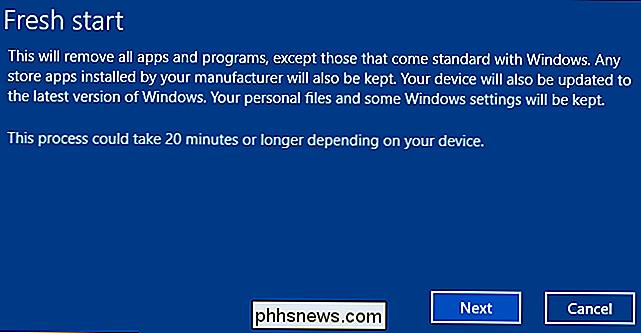
Um computador em bom estado de funcionamento não deve ter tela azul, mas nenhum software ou hardware é perfeito. Até mesmo um computador funcionando corretamente pode exibir a tela azul em raras ocasiões sem nenhum motivo aparente - possivelmente como resultado de bugs de drivers raros ou problemas de hardware. Se o seu computador estiver regularmente em exibição, você tem um problema. Se você encontrar uma tela azul uma vez a cada dois anos, não se preocupe com isso.

O que fazer quando o Windows não inicializa
Você liga o computador um dia e o Windows se recusa a inicializar - o que você faz? “O Windows não inicializa” é um sintoma comum com uma variedade de causas, portanto, será necessário executar algumas soluções de problemas. As versões modernas do Windows são melhores para se recuperar desse tipo de coisa.

Como alterar nomes de dispositivos no Google Wifi
Um dos recursos mais valiosos do Google Wifi para mim é a capacidade de assistir à minha atividade de rede em um nível por dispositivo. O fato é que muitos dispositivos não se reportam corretamente ao roteador, então é difícil dizer o que é o quê. Veja como descobrir isso e, em seguida, altere o nome.



